电脑连接电视的设置步骤与注意事项
随着科技的不断发展,电脑与电视的连接已经成为家庭娱乐和工作中的常见需求,通过将电脑与电视连接,我们可以享受大屏幕带来的游戏体验,也可以将电脑上的内容展示给更多的人,本文将介绍电脑连接电视的设置步骤及注意事项,帮助读者顺利完成设置。
电脑连接电视的方式
1、HDMI连接:HDMI是一种高清数字连接方式,可以传输音频和视频信号,大部分电脑和电视都具备HDMI接口,使用HDMI线连接电脑和电视是最简单的方式。
2、无线投屏:部分电脑和电视支持无线投屏功能,可以通过Wi-Fi或蓝牙实现连接,这种方式不需要使用线缆,更加便捷。
3、DLNA/Miracast:通过DLNA或Miracast技术,可以将电脑屏幕投射到支持该技术的电视上,这种方式适用于Windows、Android等设备。
电脑连接电视的设置步骤
1、HDMI连接方式
(1)确认电脑和电视都具备HDMI接口,并准备好HDMI线。
(2)将HDMI线的一端插入电脑的HDMI接口,另一端插入电视的HDMI接口。
(3)打开电视和电脑,将电视的信号源切换到HDMI模式。
(4)在电脑上进行设置,选择正确的显示模式,如复制或扩展屏幕。
2、无线投屏连接方式
(1)确认电脑和电视都支持无线投屏功能,并连接同一Wi-Fi网络。
(2)在电脑上下载并安装无线投屏软件。
(3)打开无线投屏软件,按照提示进行连接。
(4)在电视上进行设置,选择正确的信号源。
设置过程中的注意事项
1、分辨率设置:连接电脑和电视后,需要注意分辨率的设置,由于电视和电脑的屏幕分辨率不同,可能会导致显示不全或模糊,需要根据实际情况调整分辨率。
2、屏幕模式选择:在连接过程中,需要选择正确的屏幕模式,如复制或扩展屏幕,复制屏幕意味着电视会同步显示电脑屏幕的内容,而扩展屏幕则可以将电视作为一个独立的显示屏幕。
3、音频设置:如果使用的是HDMI连接方式,需要注意音频的设置,确保电视能够接收到电脑的音频信号,以获得更好的视听体验。
4、软件兼容性:如果使用无线投屏方式连接,需要确保无线投屏软件与电脑和电视的系统兼容,需要保持软件的最新版本,以确保连接的稳定性。
5、网络环境:使用无线投屏方式时,需要确保电脑和电视连接同一Wi-Fi网络,网络环境的稳定性会影响投屏的效果,因此需保持网络畅通。
6、版权问题:在投屏过程中,需注意版权问题,不要传输未经授权的内容,以避免法律纠纷。
常见问题及解决方案
1、连接后无法识别电视:检查连接线是否插好,确认电视和电脑都已正确设置。
2、投屏画面模糊:调整分辨率和清晰度设置,确保画质清晰。
3、投屏不稳定:检查网络环境是否畅通,保持电脑和电视的系统和无线投屏软件为最新版本。
电脑连接电视的设置过程并不复杂,只需根据实际需求选择合适的连接方式,按照本文介绍的步骤进行操作,并注意设置过程中的注意事项,即可顺利完成连接,在享受大屏幕带来的愉悦体验时,也需注意版权问题,避免法律纠纷。




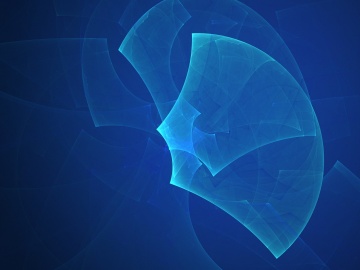




还没有评论,来说两句吧...